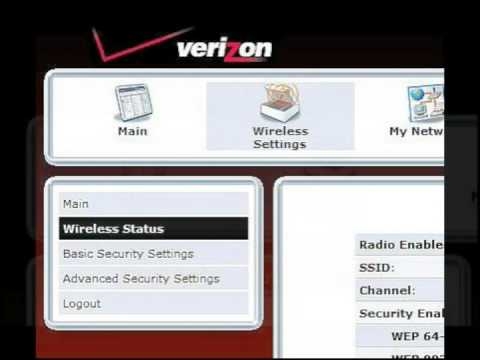සමාජ ජාලය VKontakte යනු සන්නිවේදන ස්ථානයක් පමණක් නොව, වීඩියෝ ඇතුළු විවිධ මාධ්ය ලිපිගොනු සත්කාරකත්වය සැපයීමේ වේදිකාවකි. මෙම අත්පොතෙහි, ප්රජාවට වීඩියෝ එකතු කිරීම සඳහා අදාළ සියලු ක්රම අපි සලකා බලමු.
වෙබ් අඩවිය
වෙබ් අඩවියේ නව පරිශීලකයින්ට බාගත කිරීමේදී අනවශ්ය ගැටළු ඇති නොවන පරිදි VK වීඩියෝ එකතු කිරීමේ ක්රියාවලිය සිදු කර ඇත. ඔබට ඒවා හමු වුවහොත් ඒවා තුරන් කිරීමට අපගේ ලිපිය උපකාරී වේ.
අංශ සැකසුම
සූදානම් වීමේ පියවරක් ලෙස, ඔබ කණ්ඩායමට වීඩියෝ එකතු කිරීමේ හැකියාව සඳහා වගකිව යුතු වෙබ් අඩවියේ ක්රියාකාරිත්වය සක්රිය කළ යුතුය. මෙම අවස්ථාවේ දී, ඔබට වඩා අඩු නොවන අයිතිවාසිකම් තිබිය යුතුය "පරිපාලක".
- කණ්ඩායමේ ආරම්භක පිටුව සහ ප්රධාන මෙනුව හරහා විවෘත කරන්න "… " අයිතමය තෝරන්න ප්රජා කළමනාකරණය.
- කවුළුවේ දකුණු පැත්තේ මෙනුව භාවිතා කරමින්, ටැබයට මාරු වන්න "කොටස්".
- පිටුවේ ඇති ප්රධාන කොටස තුළ, රේඛාව සොයා ගන්න "වීඩියෝ" යාබද සබැඳිය ක්ලික් කරන්න.
- ඉදිරිපත් කළ ලැයිස්තුවෙන්, විකල්පය තෝරන්න "විවෘත" හෝ "සීමිත" ඔබේ අභිමතය පරිදි, වෙබ් අඩවියේ මූලික ඉඟියෙන් මඟ පෙන්වනු ලැබේ.
- අපේක්ෂිත කොටස සැකසූ පසු, ක්ලික් කරන්න සුරකින්න.




දැන් ඔබට කෙලින්ම වීඩියෝ එකතු කිරීමට යා හැකිය.
ක්රමය 1: නව වීඩියෝව
පරිගණකයකින් හෝ වෙනත් වීඩියෝ සත්කාරකයකින් ද්රව්ය බාගත කිරීමේ මූලික අංග භාවිතා කරමින් කණ්ඩායමට වීඩියෝවක් එක් කිරීමට පහසුම ක්රමය. වෙනම ලිපියක පරිශීලක පිටුවක උදාහරණය පිළිබඳව අපි මෙම මාතෘකාව විස්තරාත්මකව විමසා බැලුවෙමු, ඔබට නැවත නැවත කිරීමට අවශ්ය ක්රියාමාර්ග.

තව දුරටත් කියවන්න: VK වීඩියෝව එකතු කරන්නේ කෙසේද
වීඩියෝව කිසියම් ආකාරයකින් ප්රකාශන හිමිකම් සහ අදාළ අයිතිවාසිකම් උල්ලං es නය කරන්නේ නම්, සමස්ත ප්රජාවම අවහිර කළ හැකි බව කරුණාවෙන් සලකන්න. පැහැදිලි උල්ලං with නයන් සහිත වාර්තා විශාල සංඛ්යාවක් නිතිපතා කණ්ඩායමට උඩුගත කරන විට මෙය විශේෂයෙන් සත්ය වේ.
ක්රමය 2: මගේ වීඩියෝ
මෙම ක්රමය තරමක් අතිරේක වේ, මන්ද ඔබ එය භාවිතා කරන විට, ඔබ දැනටමත් එක් ආකාරයකින් හෝ වෙනත් ආකාරයකින් වීඩියෝ පටවා තිබිය යුතුය. නමුත් මෙය නොතකා, මෙය ඇතුළුව සියලු හැකියාවන් ගැන දැන ගැනීම තවමත් වැදගත් ය.
- පිටුවේ දකුණු පැත්තේ ඇති පොදු බිත්තියේ, බොත්තම සොයාගෙන ක්ලික් කරන්න "වීඩියෝ එකතු කරන්න".
- ප්රජාවට දැනටමත් වීඩියෝ තිබේ නම්, එම තීරුවේම කොටස තෝරන්න "වීඩියෝ" විවෘත වන පිටුවේ බොත්තම භාවිතා කරන්න වීඩියෝ එකතු කරන්න.
- කවුළුව තුළ "නව වීඩියෝව" බොත්තම ඔබන්න "මගේ වීඩියෝ වලින් තෝරන්න".
- ඇල්බම සහිත සෙවුම් මෙවලම් සහ ටැබ් භාවිතා කරමින් ඔබට අවශ්ය වීඩියෝව සොයා ගන්න.
- ඔබ වාර්තා සෙවීමට උත්සාහ කරන විට, ඔබේ පිටුවේ වීඩියෝවලට අමතරව, VKontakte වෙබ් අඩවියේ ගෝලීය සෙවුමෙන් ප්රති results ල ලබා දෙනු ඇත.
- වීඩියෝව ඉස්මතු කිරීමට පෙරදසුනේ වම් පස ඇති බොත්තම ක්ලික් කරන්න.
- සම්පූර්ණ කිරීමට, ක්ලික් කරන්න එකතු කරන්න පහළ පුවරුවේ.
- ඊට පසු, තෝරාගත් අන්තර්ගතය කොටසේ දිස්වනු ඇත "වීඩියෝ" කණ්ඩායමක් තුළ සහ අවශ්ය නම් ඔබගේ ඕනෑම ඇල්බමයකට ගෙන යා හැකිය.
මෙයද බලන්න: VK සමූහයේ ඇල්බමයක් නිර්මාණය කරන්නේ කෙසේද








VKontakte වෙබ් අඩවියේ සම්පූර්ණ අනුවාදය හරහා කණ්ඩායමකට වීඩියෝ එකතු කිරීමේ ක්රියාවලිය මෙය සම්පූර්ණ කරයි.
ජංගම යෙදුම
නිල ජංගම යෙදුමේදී, කණ්ඩායමකට වීඩියෝ එකතු කිරීමේ ක්රම වෙබ් අඩවියට වඩා තරමක් වෙනස් ය. ඊට අමතරව, වෙනත් පරිශීලකයෙකු විසින් වෙබ් අඩවියට උඩුගත කරන ලද සහ ඔබ අහම්බෙන් එකතු කළ වීඩියෝව මකා දැමීමට ඔබට නොහැකි වනු ඇත.
ක්රමය 1: වීඩියෝ පටිගත කරන්න
නවීන ජංගම උපාංගවලින් බහුතරයක් කැමරාවකින් සමන්විත බැවින් ඔබට නව වීඩියෝවක් පටිගත කර වහාම බාගත කළ හැකිය. මෙම ප්රවේශය සමඟ, වීඩියෝවේ ආකෘතිය හෝ ප්රමාණය සමඟ ඔබට ගැටළු ඇති නොවේ.
- කණ්ඩායම් බිත්තියේ, කොටස තෝරන්න "වීඩියෝ".
- ඉහළ දකුණු කෙළවරේ, ප්ලස් සං sign ා නිරූපකය මත ක්ලික් කරන්න.
- ලැයිස්තුවෙන්, තෝරන්න වීඩියෝ පටිගත කරන්න.
- පටිගත කිරීම සඳහා සපයා ඇති මෙවලම් භාවිතා කරන්න.
- එවිට ඔබ වෙබ් අඩවියට එකතු කිරීම තහවුරු කරයි.




එවැනි වීඩියෝ සුව පහසු ලෙස එකතු කිරීම සඳහා ඔබට වේගයෙන් අන්තර්ජාලය අවශ්ය වේ.
ක්රමය 2: සබැඳිය අනුව වීඩියෝ
මෙම ප්රවේශයට ස්තූතියි, ප්රධාන වශයෙන් වීඩියෝ සත්කාරක සේවා ඇතුළත් වෙනත් සේවාවන්ගෙන් වීඩියෝ එකතු කළ හැකිය. වඩාත්ම ස්ථාවර බාගත කිරීම යූ ටියුබ් වෙතින් ය.
- කොටසේ සිටීම "වීඩියෝ" VKontakte කාණ්ඩයේ, තිරයේ දකුණු කෙළවරේ ඇති අයිකනය මත ක්ලික් කරන්න.
- ලැයිස්තුවෙන්, තෝරන්න "වෙනත් වෙබ් අඩවි වලින් සබැඳියෙන්".
- පෙනෙන පේළියේ, වීඩියෝවේ සම්පූර්ණ URL ඇතුල් කරන්න.
- සබැඳිය එකතු කිරීමෙන් පසුව, ක්ලික් කරන්න හරිඋඩුගත කිරීම ආරම්භ කිරීමට.
- කෙටි බාගැනීමෙන් පසුව, වීඩියෝව සාමාන්ය ලැයිස්තුවේ දිස්වනු ඇත.
- ඔබට එය මකා දැමීමට හෝ චලනය කිරීමට හැකිය.






ස්වාධීනව ගත් එකක් ඇතුළුව ජංගම යෙදුමකින් එකතු කරන ඕනෑම වීඩියෝවක් වෙබ් අඩවියෙන් ලබා ගත හැකිය. ප්රතිලෝම තත්වයට එකම රීතිය සම්පූර්ණයෙන්ම අදාළ වේ.